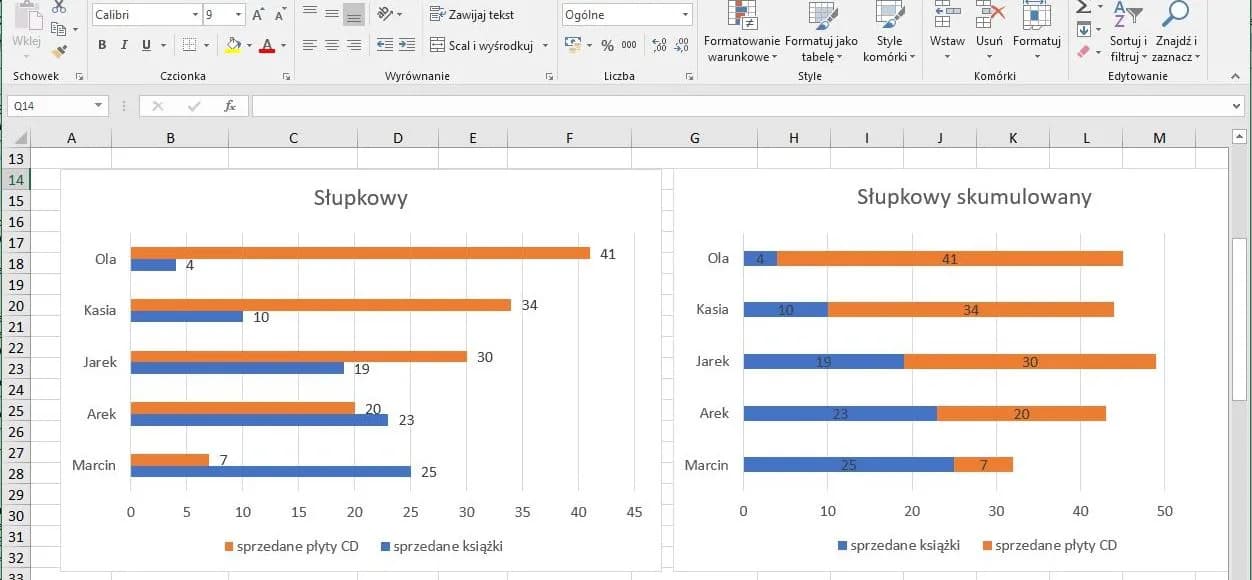Tworzenie wykresu słupkowego procentowego w Excelu to proces, który pozwala efektywnie wizualizować dane statystyczne. Wymaga on kilku kluczowych kroków. Najpierw należy odpowiednio przygotować dane. Następnie tworzymy sam wykres, korzystając z narzędzi Excela. Na końcu formatujemy go, aby był czytelny i estetyczny.
Proces ten nie jest skomplikowany, ale wymaga uwagi na każdym etapie. Prawidłowo wykonany wykres słupkowy procentowy może znacząco ułatwić prezentację i analizę danych. Najważniejsze informacje:- Dane muszą być odpowiednio zorganizowane w tabeli
- Wartości procentowe obliczamy dzieląc wartość przez sumę całkowitą i mnożąc przez 100
- Wykres tworzymy w zakładce "Wstaw", wybierając odpowiedni typ wykresu słupkowego
- Kluczowe jest dodanie etykiet danych i dostosowanie osi
- Ostateczny wygląd wykresu powinien być czytelny i estetyczny
Przygotowanie danych do wykresu procentowego
Aby stworzyć wykres słupkowy procentowy w Excelu, kluczowe jest odpowiednie przygotowanie danych. Rozpocznij od zorganizowania informacji w przejrzystej tabeli. Umieść kategorie w jednej kolumnie, a odpowiadające im wartości liczbowe w drugiej.Pamiętaj, że dane powinny być spójne i kompletne. Upewnij się, że każda kategoria ma przypisaną wartość, a wszystkie wartości są wyrażone w tych samych jednostkach. To podstawa do tworzenia wykresu słupkowego z procentami Excel.
- Uporządkuj kategorie alfabetycznie lub według innego logicznego kryterium
- Sprawdź, czy wszystkie wartości są poprawne i aktualne
- Usuń puste wiersze lub kolumny między danymi
- Rozważ dodanie sumy całkowitej, jeśli będzie potrzebna do obliczeń procentowych
Obliczanie wartości procentowych
Obliczenie wartości procentowych to kluczowy krok w procesie jak zrobić wykres procentowy w arkuszu kalkulacyjnym. Pozwala to na przedstawienie danych w formie względnej, co ułatwia porównywanie różnych kategorii.
Aby obliczyć wartość procentową, użyj wzoru: (Wartość / Suma całkowita) * 100. Na przykład, jeśli suma całkowita wynosi 1000, a wartość dla danej kategorii to 250, obliczenie będzie wyglądać tak: (250 / 1000) * 100 = 25%. Wprowadź ten wzór do oddzielnej kolumny, aby automatycznie przeliczać wartości na procenty.
Tworzenie wykresu słupkowego krok po kroku
Jak zrobić wykres słupkowy procentowy w Excelu? Proces ten składa się z kilku kluczowych etapów. Zacznij od zaznaczenia przygotowanych danych, włącznie z kolumną zawierającą obliczone wartości procentowe.
Następnie przejdź do zakładki "Wstawianie" na górnym pasku menu. Znajdziesz tam sekcję "Wykresy", gdzie możesz wybrać odpowiedni typ wykresu słupkowego. Excel oferuje różne warianty, w tym wykresy 2D i 3D.
Po wstawieniu podstawowego wykresu, czas na dostosowanie go do Twoich potrzeb. Kliknij na wykres prawym przyciskiem myszy i wybierz opcję "Zaznacz dane". W tym miejscu możesz zmienić zakres danych lub dodać nowe serie.
Kolejnym krokiem jest formatowanie wykresu. Możesz zmienić kolory słupków, dodać etykiety danych, dostosować osie czy dodać tytuł wykresu. Te opcje znajdziesz w menu kontekstowym po kliknięciu na poszczególne elementy wykresu.- Zaznacz dane do wykresu
- Wybierz typ wykresu słupkowego w zakładce "Wstawianie"
- Dostosuj zakres danych w opcji "Zaznacz dane"
- Sformatuj wygląd wykresu (kolory, etykiety, osie)
- Dodaj tytuł wykresu i legendę
- Sprawdź czytelność i wprowadź końcowe poprawki
Wybór odpowiedniego typu wykresu
Wybór właściwego typu wykresu jest kluczowy dla efektywnej prezentacji danych procentowych na wykresie Excel. Excel oferuje kilka wariantów wykresów słupkowych, każdy z nich ma swoje zastosowanie. Najpopularniejsze to wykresy słupkowe 2D, które są czytelne i łatwe w interpretacji.
Wykresy słupkowe 3D mogą być atrakcyjne wizualnie, ale czasem utrudniają dokładne odczytanie wartości. Wykresy słupkowe skumulowane są idealne do pokazania podziału całości na części, natomiast wykresy słupkowe grupowane świetnie sprawdzają się przy porównywaniu kilku kategorii jednocześnie. Wybierając typ wykresu, zawsze kieruj się klarownością prezentacji danych i łatwością ich interpretacji przez odbiorcę.
Formatowanie wykresu do prezentacji danych procentowych
Prawidłowe formatowanie wykresu jest kluczowe, aby jak najlepiej przedstawić procenty na wykresie słupkowym Excel. Zacznij od dostosowania skali osi Y, aby odpowiadała zakresowi Twoich danych procentowych. Najczęściej będzie to skala od 0% do 100%, ale może się różnić w zależności od prezentowanych wartości.
Następnie, dodaj etykiety danych do każdego słupka. W przypadku wykresów procentowych, etykiety powinny wyświetlać wartości procentowe. Możesz to zrobić klikając prawym przyciskiem myszy na słupki i wybierając opcję "Dodaj etykiety danych". Następnie dostosuj format etykiet, aby wyświetlały wartości jako procenty.
Ostatnim krokiem jest dostosowanie kolorów i stylu wykresu. Wybierz schemat kolorystyczny, który będzie czytelny i estetyczny, a jednocześnie podkreśli najważniejsze informacje. Pamiętaj, że tworzenie wykresu słupkowego z procentami Excel ma na celu nie tylko prezentację danych, ale także ich efektywną komunikację.
Dostosowywanie kolorów i stylu wykresu
Odpowiedni dobór kolorów i stylu wykresu może znacząco poprawić jego czytelność i atrakcyjność. Wybieraj kolory, które ze sobą harmonizują i są łatwe do rozróżnienia. Unikaj zbyt jaskrawych lub zbyt podobnych do siebie odcieni, które mogą utrudniać interpretację danych.
Styl wykresu powinien być spójny z ogólnym wyglądem Twojej prezentacji lub raportu. Excel oferuje wiele gotowych stylów, które możesz dostosować do swoich potrzeb. Pamiętaj, że prostota często idzie w parze z czytelnością - nie przesadzaj z ozdobnikami, które mogą odwracać uwagę od samych danych.
| Schemat kolorów | Zastosowanie |
|---|---|
| Monochromatyczny | Prezentacja danych z jednej kategorii, pokazanie gradacji |
| Kontrastowy | Podkreślenie różnic między kategoriami |
| Pastelowy | Łagodna prezentacja wielu kategorii |
| Korporacyjny | Profesjonalne prezentacje biznesowe |
Dodawanie etykiet danych z wartościami procentowymi
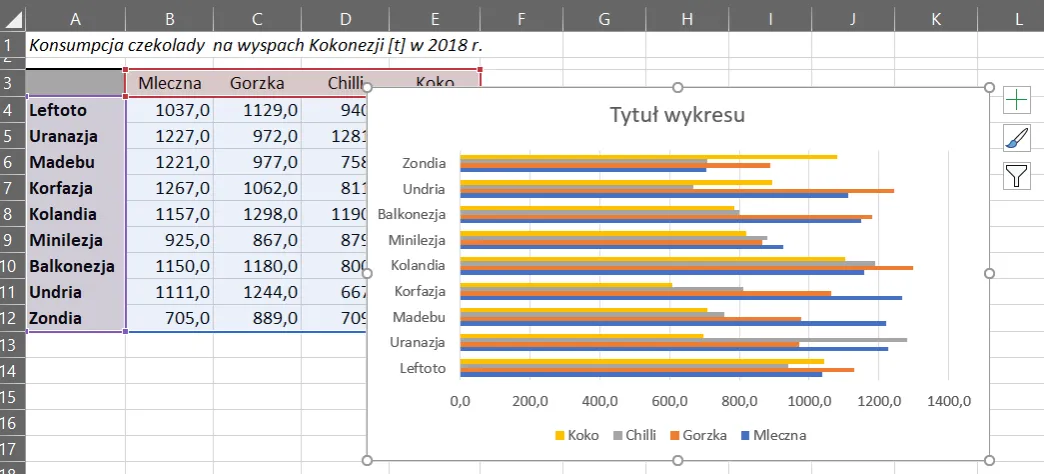
Dodanie etykiet danych jest kluczowe, aby Excel wykres słupkowy z wartościami procentowymi był w pełni czytelny. Kliknij prawym przyciskiem myszy na słupki wykresu i wybierz opcję "Dodaj etykiety danych". Domyślnie Excel może wyświetlić wartości liczbowe, ale Twoim celem jest pokazanie procentów.
Aby zmienić format etykiet na procentowy, kliknij ponownie prawym przyciskiem myszy na etykiety i wybierz "Format etykiet danych". W sekcji "Opcje etykiety" znajdziesz możliwość zmiany formatu liczb na procentowy. Możesz też dostosować liczbę miejsc po przecinku dla większej precyzji lub czytelności.
Pamiętaj, że etykiety danych powinny być czytelne i nie nachodzić na siebie. Jeśli masz wiele słupków lub niektóre wartości są bardzo małe, rozważ alternatywne umieszczenie etykiet, na przykład nad słupkami lub wewnątrz nich.
- Wybierz opcję "Dodaj etykiety danych" z menu kontekstowego
- Zmień format etykiet na procentowy w opcjach formatowania
- Dostosuj położenie etykiet dla lepszej czytelności
- W przypadku małych wartości, rozważ użycie linii odniesienia lub dymków
Pozycjonowanie etykiet dla lepszej czytelności
Odpowiednie pozycjonowanie etykiet jest kluczowe dla czytelności Twojego wykresu. Standardowo etykiety są umieszczane na końcu każdego słupka, ale nie zawsze jest to najlepsze rozwiązanie. Jeśli masz wiele wąskich słupków, etykiety mogą się nakładać i stać się nieczytelne.
W takim przypadku rozważ umieszczenie etykiet wewnątrz słupków (jeśli są wystarczająco szerokie) lub nad nimi. Dla bardzo małych wartości możesz użyć linii odniesienia, które łączą słupek z etykietą umieszczoną obok wykresu. Pamiętaj, że celem jest zapewnienie łatwego odczytu wartości procentowych dla każdej kategorii.
Dostosowanie osi Y do skali procentowej
Prawidłowe dostosowanie osi Y jest kluczowe, aby jak zrobić wykres słupkowy procentowy w Excelu w sposób czytelny i precyzyjny. Domyślnie Excel może nie ustawić skali procentowej, dlatego musisz to zrobić ręcznie. Kliknij prawym przyciskiem myszy na oś Y i wybierz opcję "Formatuj oś".
W oknie formatowania osi znajdziesz sekcję "Opcje osi". Tutaj możesz ustawić minimalną i maksymalną wartość osi. Dla wykresów procentowych zazwyczaj ustawia się minimum na 0%, a maksimum na 100%. Jednak jeśli Twoje dane nie obejmują pełnego zakresu procentowego, możesz dostosować te wartości dla lepszej widoczności różnic między słupkami.
Kolejnym ważnym krokiem jest ustawienie jednostek osi. W sekcji "Jednostki" wybierz opcję "Procent" zamiast liczb dziesiętnych. Możesz też dostosować interwały główne i pomocnicze, aby poprawić czytelność wykresu. Na przykład, możesz ustawić główne linie siatki co 25% i pomocnicze co 5%.
Ustawienia zaawansowane osi Y
Excel oferuje szereg zaawansowanych opcji formatowania osi Y, które mogą dodatkowo poprawić czytelność Twojego wykresu procentowego. Jedną z nich jest możliwość logarytmicznego skalowania osi, co może być przydatne przy prezentacji danych o dużej rozpiętości wartości. Pamiętaj jednak, że ta opcja może być trudna do interpretacji dla niektórych odbiorców.
Inną przydatną funkcją jest możliwość odwrócenia kolejności kategorii na osi. Może to być szczególnie pomocne, gdy chcesz podkreślić najwyższe wartości procentowe, umieszczając je na górze wykresu. Dodatkowo, możesz dostosować czcionkę, kolor i styl linii osi, aby lepiej komponowały się z ogólnym wyglądem Twojego arkusza lub prezentacji.
Optymalizacja czytelności wykresu słupkowego
Optymalizacja czytelności jest kluczowym elementem w procesie jak stworzyć wykres procentowy w Excelu. Zacznij od upewnienia się, że wszystkie elementy wykresu są wyraźnie widoczne i łatwe do zrozumienia. Używaj czcionek o odpowiednim rozmiarze - nie za małych, aby były czytelne, ale też nie za dużych, aby nie przytłaczały danych.
Kolejnym ważnym aspektem jest odpowiedni kontrast. Upewnij się, że kolory słupków wyraźnie odróżniają się od tła wykresu. Jeśli prezentujemy wiele kategorii, rozważ użycie wzorów lub gradientów zamiast jednolitych kolorów, co może ułatwić rozróżnianie bliskich wartości.
Nie zapomnij o tytule wykresu i etykietach osi. Powinny one jasno opisywać, co przedstawia wykres i jakie jednostki są używane. Unikaj zbyt długich opisów - staraj się być zwięzły, ale precyzyjny.
Ostatnim, ale nie mniej ważnym elementem jest odpowiednie wykorzystanie przestrzeni. Nie próbuj upychać zbyt wielu informacji na jednym wykresie. Jeśli masz dużo danych, rozważ podzielenie ich na kilka mniejszych, bardziej przejrzystych wykresów.
| Cecha | Czytelny wykres | Nieczytelny wykres |
|---|---|---|
| Kolory | Kontrastowe, łatwo rozróżnialne | Zbyt podobne lub jaskrawe |
| Czcionka | Czytelna, odpowiedniej wielkości | Za mała lub zbyt ozdobna |
| Etykiety | Jasne, zwięzłe, dobrze umieszczone | Nachodzące na siebie, nieczytelne |
| Skala | Dopasowana do danych, intuicyjna | Nieodpowiednia, myląca |
Dostosowanie wielkości i proporcji wykresu
Odpowiednie dostosowanie wielkości i proporcji wykresu jest kluczowe dla jego czytelności i efektywnej prezentacji danych procentowych na wykresie Excel. Wielkość wykresu powinna być dostosowana do ilości prezentowanych danych oraz miejsca, gdzie wykres będzie wyświetlany. Dla prezentacji na ekranie komputera, wykres może być większy, podczas gdy do wstawienia do dokumentu tekstowego powinien być mniejszy.
Proporcje wykresu są równie ważne. Standardowo Excel tworzy wykresy w proporcjach 16:9, ale możesz je zmienić, aby lepiej pasowały do Twoich danych. Na przykład, jeśli masz wiele kategorii, może być korzystne zwiększenie szerokości wykresu. Z kolei jeśli chcesz podkreślić różnice między wartościami, możesz zwiększyć wysokość wykresu. Pamiętaj jednak, aby zachować balans - zbyt szeroki lub zbyt wysoki wykres może być trudny do interpretacji.
Najczęstsze błędy przy tworzeniu wykresów procentowych
Jednym z najczęstszych błędów przy tworzeniu wykresu słupkowego z procentami Excel jest nieprawidłowe ustawienie skali osi Y. Wielu użytkowników zapomina o zmianie skali na procentową, co prowadzi do błędnej interpretacji danych. Zawsze upewnij się, że oś Y jest odpowiednio skalibrowana i wyświetla wartości jako procenty.
Innym powszechnym błędem jest nieodpowiedni dobór kolorów. Używanie zbyt wielu kolorów lub kolorów o podobnych odcieniach może utrudnić czytanie wykresu. Staraj się używać kontrastowych kolorów i ogranicz ich liczbę do niezbędnego minimum.
Wreszcie, wielu użytkowników zapomina o dodaniu odpowiednich etykiet lub tytułu wykresu. Bez tych elementów, nawet najlepiej przygotowany wykres może być niezrozumiały dla odbiorcy. Zawsze upewnij się, że Twój wykres zawiera wszystkie niezbędne opisy i etykiety.
Zaawansowane techniki prezentacji danych na wykresie słupkowym
Jedną z zaawansowanych technik jak przedstawić procenty na wykresie słupkowym Excel jest użycie wykresów kombinowanych. Możesz połączyć wykres słupkowy z wykresem liniowym, aby przedstawić dodatkowe informacje. Na przykład, słupki mogą pokazywać wartości procentowe, a linia trendu może ilustrować średnią lub cel.
Inną użyteczną techniką jest wykorzystanie formatowania warunkowego dla słupków. Możesz ustawić różne kolory lub wzory dla słupków w zależności od ich wartości. To pozwala na szybkie wizualne wyróżnienie wartości powyżej lub poniżej określonego progu.
Wreszcie, rozważ użycie dynamicznych zakresów danych i nazwanych zakresów. Pozwala to na automatyczne aktualizowanie wykresu przy zmianie danych źródłowych, co jest szczególnie przydatne przy pracy z dużymi zestawami danych lub gdy dane są regularnie aktualizowane. Ta technika znacznie ułatwia tworzenie wykresu słupkowego z procentami Excel dla zmieniających się danych.
Klucz do efektywnej wizualizacji danych - wykres słupkowy procentowy w Excelu
Tworzenie wykresu słupkowego z procentami Excel to umiejętność, która może znacząco poprawić jakość Twoich prezentacji danych. Proces ten, choć może wydawać się skomplikowany na początku, staje się intuicyjny po zrozumieniu podstawowych zasad i technik. Od prawidłowego przygotowania danych, przez wybór odpowiedniego typu wykresu, aż po zaawansowane techniki formatowania - każdy krok ma znaczenie w tworzeniu czytelnej i efektywnej wizualizacji.
Kluczowe jest zwrócenie uwagi na detale takie jak dostosowanie skali osi Y, odpowiednie pozycjonowanie etykiet czy dobór kolorów. Te elementy, choć mogą wydawać się drugorzędne, często decydują o tym, czy Twój wykres skutecznie przekaże informacje, czy zostanie błędnie zinterpretowany. Pamiętaj, że celem jak zrobić wykres słupkowy procentowy w Excelu nie jest tylko przedstawienie danych, ale ich efektywna komunikacja.
Opanowanie zaawansowanych technik, takich jak wykresy kombinowane czy formatowanie warunkowe, pozwoli Ci tworzyć jeszcze bardziej wyrafinowane i informatywne prezentacje. Jednak niezależnie od poziomu zaawansowania, zawsze kieruj się zasadą czytelności i prostoty. Najlepszy wykres to taki, który pozwala odbiorcy szybko i łatwo zrozumieć prezentowane dane, bez zbędnego zamieszania czy nadmiaru ozdobników.